windows10怎么强制关闭程序 windows10强制退出程序教程
更新时间:2023-07-19 10:46:18作者:xinxin
随着运行中的windows10电脑上打开的程序过多,难免会因为电脑运行内存不足而导致程序运行出现卡死的情况,也无法正常关闭程序,这时我们可以通过windows10系统任务管理器来强制退出程序运行,可是windows10怎么强制关闭程序呢?下面就是小编带来的windows10强制退出程序教程。
推荐下载:专业版win10下载
具体方法:
1、按电脑的快捷键“Ctrl+Alt+Del”并点击“任务管理器”。如下图:
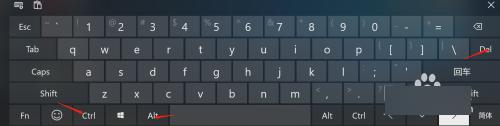
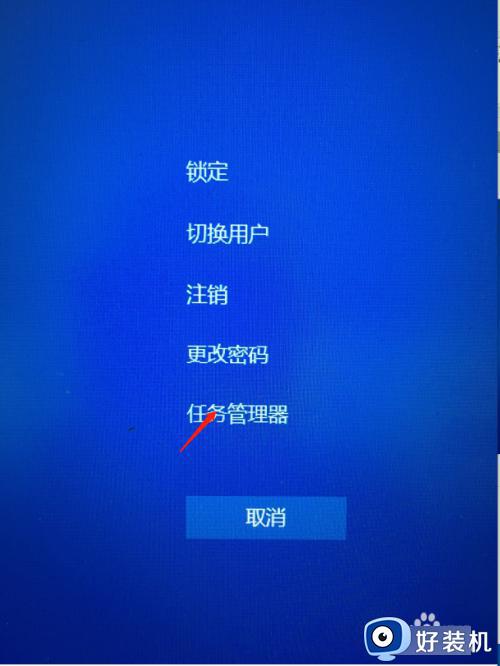
2、点击“任务管理器”中的“进程”。如下图:
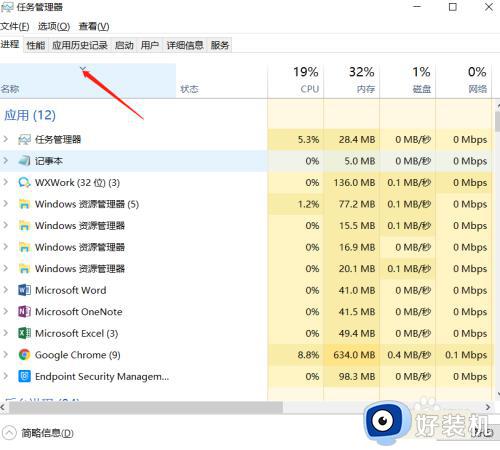
3、右键点击要结束进程的应用。如下图:
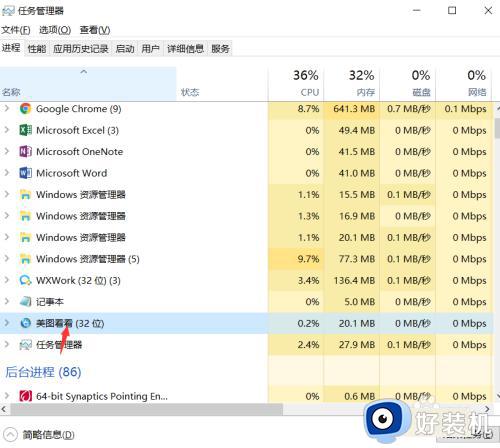
4、点击右下角的“结束任务”。如下图:
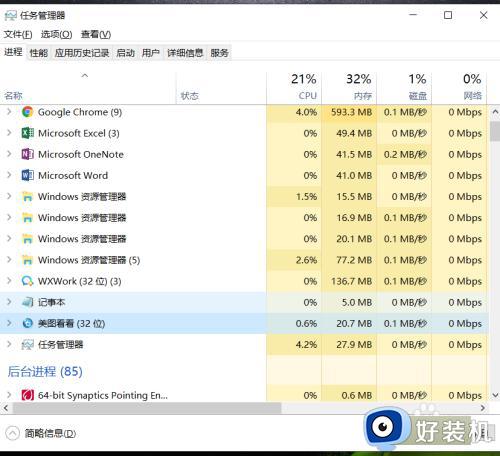
5、浏览电脑中该应用已经退出的效果。如下图:
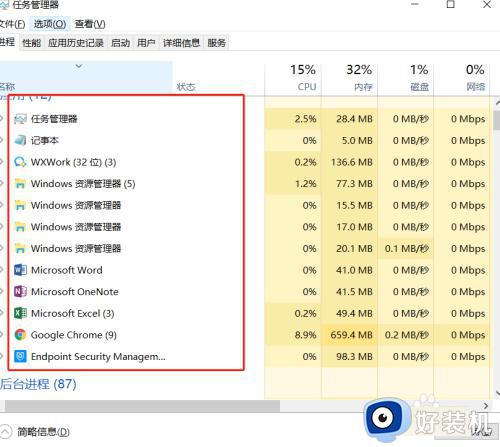
上述就是小编给大家介绍的windows10强制退出程序教程全部内容了,如果你也有相同需要的话,可以按照上面的方法来操作就可以了,希望本文能够对大家有所帮助。
windows10怎么强制关闭程序 windows10强制退出程序教程相关教程
- windows10强制关闭程序的方法 win10怎么强制退出电脑程序
- windows10强制关闭程序如何操作 win10强制关闭应用程序的具体方法
- Win10怎样强制关闭程序 win10强制关闭软件程序的步骤
- win10禁用驱动程序强制签名的步骤 windows10如何禁用驱动程序强制签名
- 如何强制关闭windows10更新 怎么强制关闭windows10系统更新
- win10 禁用驱动程序强制签名的方法 win10如何关闭系统强制签名
- win10程序无响应关不掉怎么回事 win10程序未响应关机也关不了两种解决方法
- 禁用驱动程序强制签名win10怎么设置 win10永久禁用驱动数字签名设置方法
- win10关闭强制驱动签名的命令是什么 win10如何关闭强制驱动签名
- win10驱动签名禁用后果是什么 win10禁用驱动程序签名强制效果
- win10拼音打字没有预选框怎么办 win10微软拼音打字没有选字框修复方法
- win10你的电脑不能投影到其他屏幕怎么回事 win10电脑提示你的电脑不能投影到其他屏幕如何处理
- win10任务栏没反应怎么办 win10任务栏无响应如何修复
- win10频繁断网重启才能连上怎么回事?win10老是断网需重启如何解决
- win10批量卸载字体的步骤 win10如何批量卸载字体
- win10配置在哪里看 win10配置怎么看
win10教程推荐
- 1 win10亮度调节失效怎么办 win10亮度调节没有反应处理方法
- 2 win10屏幕分辨率被锁定了怎么解除 win10电脑屏幕分辨率被锁定解决方法
- 3 win10怎么看电脑配置和型号 电脑windows10在哪里看配置
- 4 win10内存16g可用8g怎么办 win10内存16g显示只有8g可用完美解决方法
- 5 win10的ipv4怎么设置地址 win10如何设置ipv4地址
- 6 苹果电脑双系统win10启动不了怎么办 苹果双系统进不去win10系统处理方法
- 7 win10更换系统盘如何设置 win10电脑怎么更换系统盘
- 8 win10输入法没了语言栏也消失了怎么回事 win10输入法语言栏不见了如何解决
- 9 win10资源管理器卡死无响应怎么办 win10资源管理器未响应死机处理方法
- 10 win10没有自带游戏怎么办 win10系统自带游戏隐藏了的解决办法
